
Si el adaptador de Wi-Fi interno de su computadora portátil está muertoo simplemente no tiene suficiente potencia para obtener el tipo de velocidad que esperaba, es posible que desee considerar instalar un adaptador de terceros que pueda aumentar la señal. Esto es lo que necesitas saber.
RELACIONADO: Cómo elegir un adaptador USB Wi-Fi para su computadora portátil
Esta guía asume que ya eligió un adaptador y lo compró, así que consulte nuestra guía de compra antes de venir aquí para tener todo en funcionamiento.
Si Windows tiene los controladores
En la mayoría de los casos, los adaptadores de Wi-Fi son simplementeplug-and-play en Windows 10. Windows contiene controladores mínimos para muchos dispositivos, por lo que puede conectarse en línea sin descargar el controlador por separado. En este ejemplo, instalaremos un adaptador de red USB TP-Link Archer T2UH AC600, para el cual Windows 10 ya tiene un controlador.
Cuando inserte su USB y una vez que esté en líneapuede descargar los controladores actualizados desde el sitio web del fabricante o mediante el Administrador de dispositivos de Windows, como explicaremos en la siguiente sección.
Una vez que Windows 10 instala los controladores, uno deocurrirán dos cosas: si ya tiene un adaptador inalámbrico en funcionamiento, Windows 10 configurará automáticamente el nuevo adaptador a "Wi-Fi 2" como la red de respaldo secundaria. Para cambiar de una red a la siguiente, puede hacerlo primero haciendo clic en el ícono de Wi-Fi de su barra de tareas, luego eligiendo Wi-Fi 2 en el menú desplegable en la parte superior de la lista de redes inalámbricas.

Una vez que esto esté seleccionado, simplemente vuelva a conectarse a la red en la que estaba anteriormente y ya está.
Si no tiene una red inalámbrica separadainstalado el dispositivo, Windows tratará automáticamente el adaptador USB como el adaptador principal, y puede conectarse a una red inalámbrica de la misma manera que lo haría de otro modo.
Si Windows no tiene los controladores
RELACIONADO: Cómo convertir su PC con Windows en un punto de acceso Wi-Fi
Aunque es más raro en Windows 10 de lo que eraversiones anteriores, todavía hay algunas instancias en las que el sistema operativo puede no tener los controladores listos para su adaptador de forma predeterminada. Si esto le sucede, hay dos métodos que puede usar para instalarlos correctamente.
Use el CD del controlador incluido
La primera y más obvia solución en este escenario es usar el CD del controlador con el que se envió el adaptador inalámbrico.
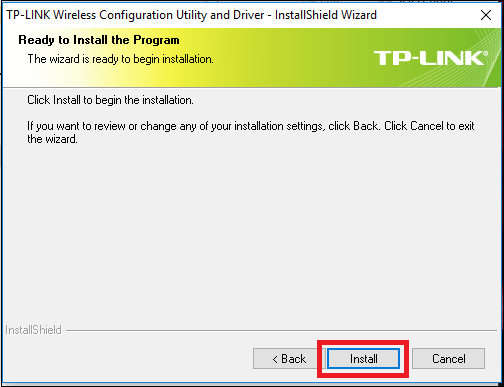
Casi todos los adaptadores inalámbricos lanzados dentro delLos últimos diez años vendrán con una configuración automática en el disco de instalación. Una vez que coloque el CD, ejecutará un programa que instalará los controladores para el adaptador y le dará la opción de instalar una herramienta inalámbrica de terceros para ayudarlo a buscar redes.
En general, es una buena idea dejar que Windows se encargue de esta tarea. El software de terceros que intenta hacer algo que Windows puede manejar solo pesará su sistema.
Descargue los controladores en una computadora separada
Si ha perdido el CD del controlador original con el que vino el adaptador o si su computadora portátil no contiene una unidad óptica para instalarlo, puede probar una solución más.
Óptimamente, su computadora portátil ya vendrá con unadaptador inalámbrico interno que puede usar para conectarse y encontrar los controladores necesarios. Si no, puede usar una computadora separada para descargar los controladores. Para hacer esto, visite el sitio web del fabricante, vaya a su página de Soporte o Controladores y busque el paquete más reciente que contiene los controladores necesarios.

Descargue el controlador y transfiera el archivo a unUnidad flash USB, y luego conecte esa unidad flash en la computadora portátil en la que desea instalar el adaptador. Arrastre los archivos desde la unidad flash a una carpeta local en la computadora portátil (lo colocamos en nuestros Documentos en una carpeta llamada "Mi controlador inalámbrico"). Si están en un archivo comprimido, asegúrese de extraerlo primero.

Abra el Administrador de dispositivos de Windows haciendo clic con el botón derecho en el menú Inicio y seleccionándolo en el siguiente menú:
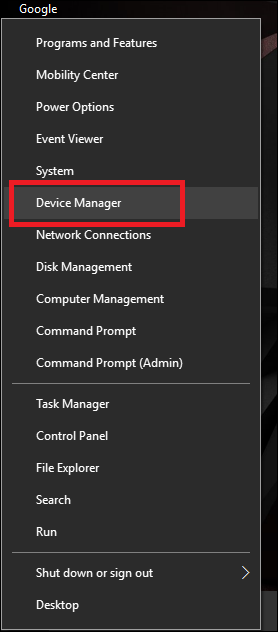
Una vez aquí, busque el nombre de su adaptador debajo de la sección "Adaptadores de red". Haga clic derecho sobre él y seleccione "Actualizar software de controlador" en el siguiente menú desplegable.

Esto lo llevará al asistente de Actualización del controlador. En la pantalla a continuación, elija la opción para "Buscar en mi computadora el software del controlador".

Una vez aquí, presione el botón Examinar y apunte el asistente a la carpeta donde copió los controladores de su unidad flash.

Windows 10 instalará los controladores por su cuenta desde aquí, y una vez completado, su adaptador inalámbrico comenzará automáticamente a buscar redes inalámbricas para conectarse en sus inmediaciones.

No todos los adaptadores inalámbricos se crean por igual, ySi desea aumentar las velocidades de descarga en su computadora portátil o simplemente necesita un reemplazo para una tarjeta interna defectuosa, un adaptador de Wi-Fi externo puede hacer el trabajo bien.
Créditos de imagen: TP-Link








